時間:2017-07-04 來源:互聯網 瀏覽量:
今天給大家帶來Win8.1係統輸入法怎麼隱藏後恢複到桌麵語言欄,怎麼解決Win8.1係統輸入法隱藏後恢複到桌麵語言欄,讓您輕鬆解決問題。
電腦中安裝自己所需要的輸入法能夠提高我們的工作效率,而輸入法有各種各樣的,如搜狗輸入法、百度拚音輸入法和QQ拚音輸入法等等,在初次安裝使用中輸入法也會在桌麵顯示狀態欄,我們可以通過狀態欄來快速切換輸入或菜單設置,有些用戶會將輸入法狀態欄隱藏到托盤區中,那麼輸入法狀態欄該如何再次恢複到桌麵上呢?
1、單擊輸入法顯示的位置—>語言首選項
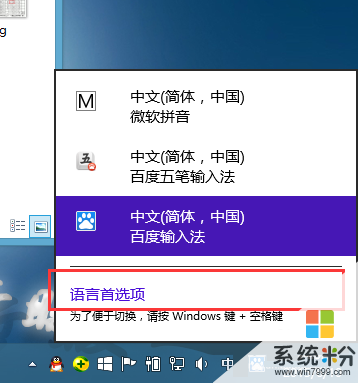
2、點擊左邊的:高級設置
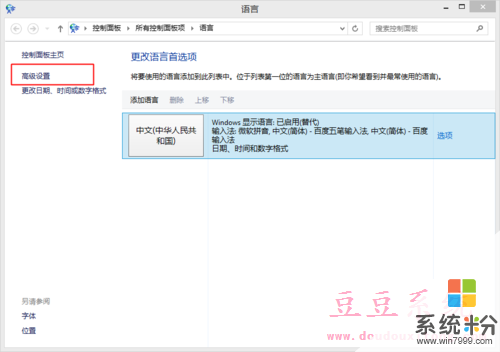
3、將:使用桌麵語音欄(可用時)的複選框的勾打上,如圖。
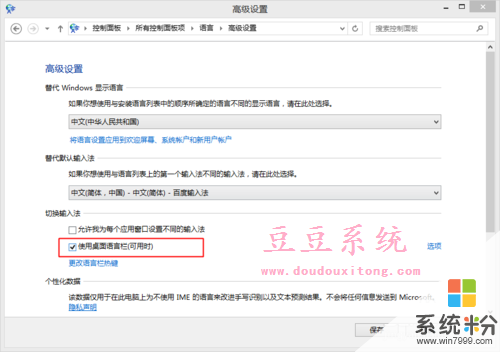
4、這時我們可以發現右下角多了這個語音欄。切換到想要顯示語音欄的輸入法,單擊箭頭,即可顯示語音欄。

5、接著我們再返回到輸入法的高級設置界麵
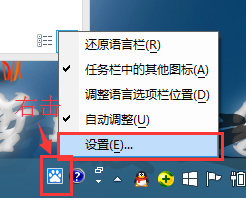
6、將複選框的勾去掉,保存,就能返回原來的樣子了。
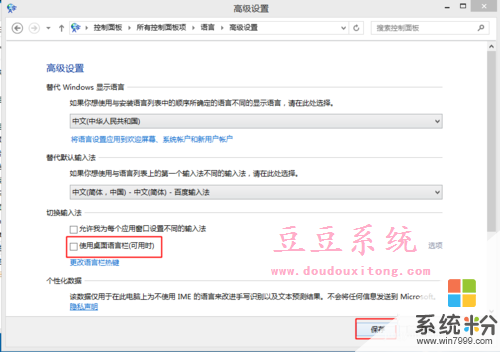
以上就是將輸入法恢複到桌麵語言欄上的設置方法,雖然在桌麵上顯示輸入法狀態欄有點不美觀,但是對我們管理輸入法更加方便,當然用戶可以根據個人習慣來設置顯示方式。
以上就是Win8.1係統輸入法怎麼隱藏後恢複到桌麵語言欄,怎麼解決Win8.1係統輸入法隱藏後恢複到桌麵語言欄教程,希望本文中能幫您解決問題。